Bấm đúp là phương pháp tiêu chuẩn để mở biểu tượng desktop trong Windows. Nó giúp ngăn chặn việc vô tình mở ứng dụng. Tuy nhiên, một số người có thể muốn truy cập các file và ứng dụng chỉ bằng một cú nhấp chuột. Nếu bạn là một trong số đó, thì đây là cách bạn có thể thay đổi cài đặt này trong Windows 10.
Kích hoạt tính năng mở với một lần nhấp trong Windows 10
Để thay đổi cài đặt mặc định mở các file và thư mục từ nhấp đúp thành một lần nhấp chuột, hãy vào menu Start. Tìm kiếm File Explorer và sau đó nhấp vào kết quả khi nó xuất hiện hoặc nhấn Enter.
Trong cửa sổ, đi đến View > Options > Change Folder and Search Options.
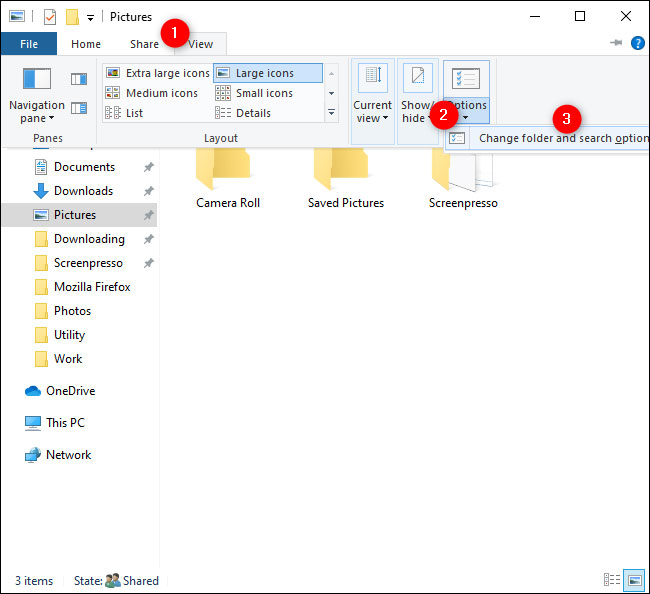
Trong cửa sổ xuất hiện, chọn nút “Single-Click to Open an Item (Point to Select)”.
Sau khi bạn chọn tùy chọn này, các biểu tượng sẽ được gạch chân (giống như siêu liên kết) khi bạn di chuột qua chúng. Nếu bạn muốn tiêu đề của các biểu tượng được gạch chân mọi lúc, hãy chọn nút “Underline Icon Titles Consistent with My Browser”.
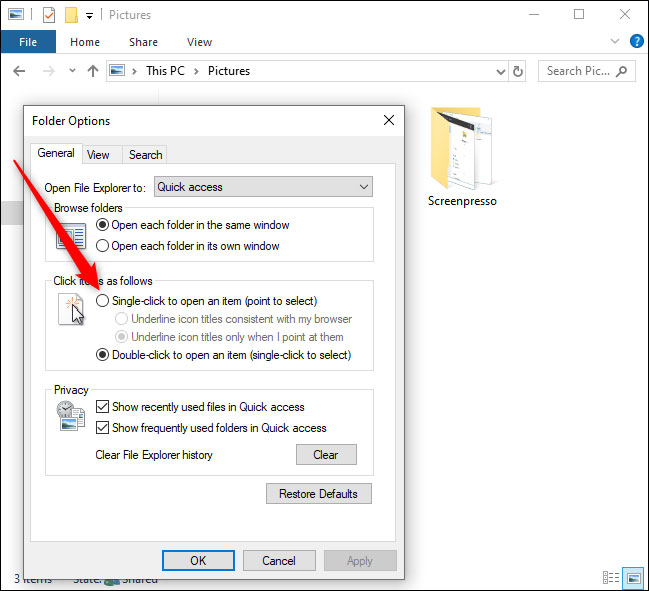
Bây giờ, khi đã kích hoạt cài đặt này, nếu bạn muốn chọn một biểu tượng mà không cần mở nó, chỉ cần di chuột qua nó một lát.
Bạn cũng có thể yêu cầu Windows đưa ra một hộp kiểm với từng mục để cho phép bạn chọn nó. Để bật tùy chọn này, hãy nhấp vào tab View trong cửa sổ pop-up Folder Options và cuộn xuống phần Advanced Settings. Nhấp vào hộp kiểm bên cạnh Use Check Boxes to Select Items và sau đó nhấn OK.
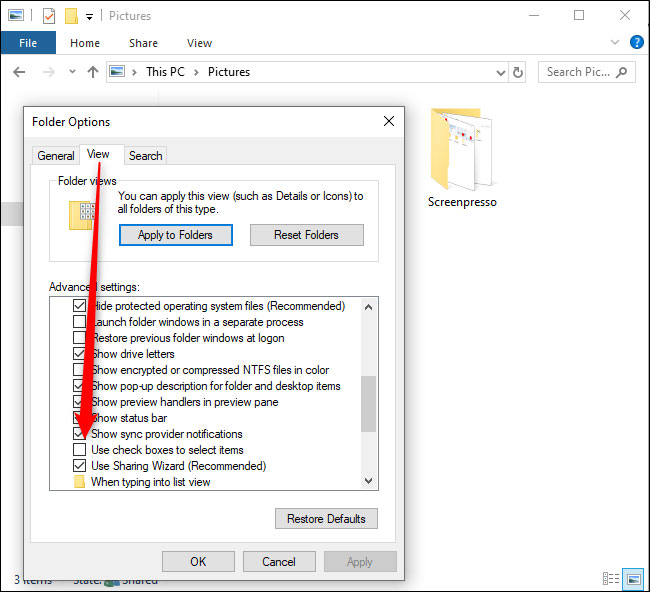
Các tùy chọn này sẽ tăng tính hiệu quả và giúp bạn linh hoạt hơn khi thao tác trên thiết bị Windows 10 của mình.
 Công nghệ
Công nghệ  AI
AI  Windows
Windows  iPhone
iPhone  Android
Android  Học IT
Học IT  Download
Download  Tiện ích
Tiện ích  Khoa học
Khoa học  Game
Game  Làng CN
Làng CN  Ứng dụng
Ứng dụng 








 Windows 11
Windows 11  Windows 10
Windows 10  Windows 7
Windows 7  Windows 8
Windows 8  Cấu hình Router/Switch
Cấu hình Router/Switch 









 Linux
Linux  Đồng hồ thông minh
Đồng hồ thông minh  macOS
macOS  Chụp ảnh - Quay phim
Chụp ảnh - Quay phim  Thủ thuật SEO
Thủ thuật SEO  Phần cứng
Phần cứng  Kiến thức cơ bản
Kiến thức cơ bản  Lập trình
Lập trình  Dịch vụ công trực tuyến
Dịch vụ công trực tuyến  Dịch vụ nhà mạng
Dịch vụ nhà mạng  Quiz công nghệ
Quiz công nghệ  Microsoft Word 2016
Microsoft Word 2016  Microsoft Word 2013
Microsoft Word 2013  Microsoft Word 2007
Microsoft Word 2007  Microsoft Excel 2019
Microsoft Excel 2019  Microsoft Excel 2016
Microsoft Excel 2016  Microsoft PowerPoint 2019
Microsoft PowerPoint 2019  Google Sheets
Google Sheets  Học Photoshop
Học Photoshop  Lập trình Scratch
Lập trình Scratch  Bootstrap
Bootstrap  Năng suất
Năng suất  Game - Trò chơi
Game - Trò chơi  Hệ thống
Hệ thống  Thiết kế & Đồ họa
Thiết kế & Đồ họa  Internet
Internet  Bảo mật, Antivirus
Bảo mật, Antivirus  Doanh nghiệp
Doanh nghiệp  Ảnh & Video
Ảnh & Video  Giải trí & Âm nhạc
Giải trí & Âm nhạc  Mạng xã hội
Mạng xã hội  Lập trình
Lập trình  Giáo dục - Học tập
Giáo dục - Học tập  Lối sống
Lối sống  Tài chính & Mua sắm
Tài chính & Mua sắm  AI Trí tuệ nhân tạo
AI Trí tuệ nhân tạo  ChatGPT
ChatGPT  Gemini
Gemini  Điện máy
Điện máy  Tivi
Tivi  Tủ lạnh
Tủ lạnh  Điều hòa
Điều hòa  Máy giặt
Máy giặt  Cuộc sống
Cuộc sống  TOP
TOP  Kỹ năng
Kỹ năng  Món ngon mỗi ngày
Món ngon mỗi ngày  Nuôi dạy con
Nuôi dạy con  Mẹo vặt
Mẹo vặt  Phim ảnh, Truyện
Phim ảnh, Truyện  Làm đẹp
Làm đẹp  DIY - Handmade
DIY - Handmade  Du lịch
Du lịch  Quà tặng
Quà tặng  Giải trí
Giải trí  Là gì?
Là gì?  Nhà đẹp
Nhà đẹp  Giáng sinh - Noel
Giáng sinh - Noel  Hướng dẫn
Hướng dẫn  Ô tô, Xe máy
Ô tô, Xe máy  Tấn công mạng
Tấn công mạng  Chuyện công nghệ
Chuyện công nghệ  Công nghệ mới
Công nghệ mới  Trí tuệ Thiên tài
Trí tuệ Thiên tài